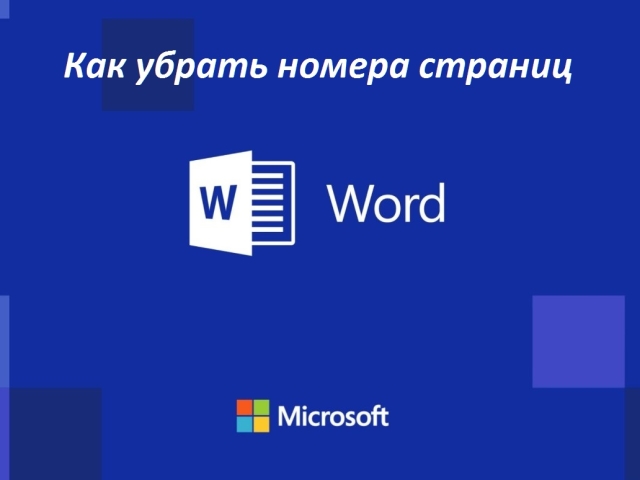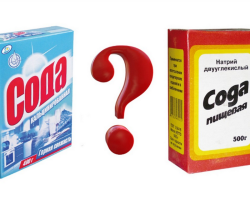Αυτό το άρθρο λέει πώς να αφαιρέσετε τους αριθμούς σελίδων στο Word, Excel. Εδώ θα βρείτε οδηγίες βήμα -βήμα.
Περιεχόμενο
- Πώς να αφαιρέσετε τον αριθμό σελίδας, τις στήλες σε ένα έγγραφο στο Word -Word 2003, 2007, 2010: Από ένα φύλλο τίτλου, περιεχόμενο
- Πώς να αφαιρέσετε ορισμένους αριθμούς σελίδας στη λέξη: Οι πρώτες σελίδες, από το πρώτο, δεύτερο φύλλο (αριθμός 1, 2), από τον πίνακα περιεχομένων
- Πώς να αφαιρέσετε τον αριθμό από την τελευταία σελίδα, από τα τελευταία φύλλα με λέξη;
- Exel - Πώς να αφαιρέσετε ορισμένες σελίδες: οδηγίες
- Πώς να αφαιρέσετε τον αριθμό σελίδας στο VK;
- Βίντεο: Πώς να αφαιρέσετε την αρίθμηση από ορισμένες σελίδες στο Word;
Η αυτόματη αρίθμηση είναι ένα βολικό εργαλείο λέξεων, ωστόσο, σε ορισμένες περιπτώσεις απαιτείται επιλεκτική αρίθμηση. Για παράδειγμα, σε μεγάλα έργα, όπως δίπλωμα και συναλλαγματική ισοτιμία, στο φύλλο τίτλου και δεν πρέπει να βρίσκεται στον πίνακα περιεχομένων. Θα μάθετε πώς να αφαιρέσετε τους αριθμούς αυτών των σελίδων από αυτό το άρθρο. Επίσης, αυτό το άρθρο θα σας βοηθήσει να απαντήσετε σε άλλες ερωτήσεις σχετικά με τις σελίδες των εγγράφων και των κοινωνικών δικτύων. Διαβάστε περαιτέρω.
Πώς να αφαιρέσετε τον αριθμό σελίδας, τις στήλες σε ένα έγγραφο στο Word -Word 2003, 2007, 2010: Από ένα φύλλο τίτλου, περιεχόμενο

Αφαίρεση του αριθμού σελίδας στο έγγραφο απλά, αν ξέρετε πώς να το κάνετε. Στο έγγραφο Λέξη 2003 Αυτό μπορεί να γίνει έτσι:
- Στο επάνω μέρος της οθόνης (δείτε την παραπάνω εικόνα) υπάρχει ένα μενού με την καταχώριση των καρτελών στη γραμμή. Κάντε κλικ στο "Θέα".
- Θα εμφανιστεί ένα μενού drop -down, κάντε κλικ στο κουμπί "Boons".
- Μετά από αυτό, θα εμφανιστεί ένα γράφημα με ενέργειες και στην κορυφή της οθόνης θα δείτε μια διακεκομμένη γραμμή. Εγκαταστήστε τον πυρήνα με αριθμούς.
- Επισημάνετε το σχήμα και κάντε κλικ "Διαγράφω". Ο αριθμός θα διαγραφεί.
- Ο αριθμός θα αφαιρεθεί από ένα φύλλο. Εάν πρέπει να καταργήσετε τους αριθμούς από άλλες σελίδες, επαναλάβετε αυτά τα στάδια μαζί τους.
Εάν το "χαρτί" δεν είναι ακόμα αριθμημένο, αλλά πρέπει να τοποθετήσετε τους αριθμούς σε όλα τα φύλλα μέσα Word 2007, 2010, εκτός από ένα συγκεκριμένο, για παράδειγμα, εκτός από το φύλλο τίτλου ή το περιεχόμενο, ακολουθήστε τα εξής:

- Στην κορυφή, στο μενού, βρίσκουμε έναν πίνακα γρήγορης πρόσβασης.
- Επιλέγοντας το δεύτερο τμήμα στα αριστερά "Εισάγετε".
- Πατήστε το πλήκτρο "Αριθμός σελίδας".
- Στη λίστα που έχει πέσει, επιλέγουμε τη σωστή θέση και ισοπέδωση.
- Μετά από αυτό, για να αποκρύψετε τις πινακίδες κυκλοφορίας στο πρώτο φύλλο, στο νέο μενού στο επάνω μέρος της οθόνης (ονομάζεται "Κατασκευαστής") Γιορτάστε το DAW δίπλα στο "Ειδικό Δελτίο για 1 σελίδα".
- Στη συνέχεια, κλείστε αυτό το τμήμα. Πρέπει να πατήσετε ένα κόκκινο κουμπί με ένα λευκό σταυρό "Κλείστε ένα παράθυρο ...".
- Όλα είναι έτοιμα.
Εάν το έγγραφο είναι ήδη αριθμημένο, τότε κάντε τα εξής:
- Καθώς και όπως περιγράφηκε παραπάνω, πηγαίνουμε στην ενότητα "Εισάγετε".
- Με βάση αυτό που χρειάζεστε, επιλέξτε "Verkhny/Lower Boons".
- Στη λίστα εμφανίζεται, επιλέξτε το τρίτο κάτω από το πλήκτρο "Αλλάξτε το κάτω/άνω ...".
- Στη συνέχεια, βάλτε το σημάδι απέναντι "Ειδικό Δελτίο για 1 σελίδα".
- Κλείσε "Κατασκευαστής"Όπως περιγράφεται παραπάνω.
Μπορεί επίσης να απαιτείται ότι ο αριθμός μετά την πρώτη σελίδα ξεκινά με τον αριθμό 1. Σε αυτή την περίπτωση, κάντε τα εξής:
- Πηγαίνουμε στο μενού "Εισάγετε".
- Πατήστε το πλήκτρο "Αριθμός σελίδας".
- Μετά από αυτό, θα εμφανιστεί μια λίστα. Κάντε κλικ "Μορφή αριθμών σελίδων".
- Στην υποενότητα "Σελιδοποίηση" Βάλτε το σημείο απέναντι "Ξεκινάω με" Και γράφουμε τον αριθμό κοντά «0».
- Πατώντας το πλήκτρο "ΕΝΤΑΞΕΙ" Κλείστε το μενού.
Όλες αυτές οι μέθοδοι είναι απλές και κάθε άτομο μπορεί να καταργήσει την αρίθμηση των απαραίτητων σελίδων όταν είναι απαραίτητο.
Πώς να αφαιρέσετε ορισμένους αριθμούς σελίδας στη λέξη: Οι πρώτες σελίδες, από το πρώτο, δεύτερο φύλλο (αριθμός 1, 2), από τον πίνακα περιεχομένων

Συχνά καταρτίζονται σημαντικά έγγραφα: Διπλώματα, παρουσιάσεις, περιλήψεις και άλλα. Οι απαιτήσεις για τέτοια ηλεκτρονικά "έγγραφα" είναι αυστηρές. Ορισμένες σελίδες πρέπει να αριθμούνται, εκτός, για παράδειγμα, τον πρώτο τίτλο και τον πίνακα περιεχομένων. Περιγράφηκε παραπάνω πώς να διαγράψετε τον αριθμό από τον τίτλο και το περιεχόμενο, εάν υπάρχει αρίθμηση ή δεν είναι ακόμα. Η ευκολότερη μέθοδος αφαίρεσης του αριθμού από τις πρώτες σελίδες:
- Στο Chap. Επιλέξτε το μενού "Εισάγετε".
- Η λίστα που έχει πέσει, επιλέξτε το επάνω ή κάτω μπαλέτο, ανάλογα με τη θέση της αρίθμησης.
- Στον πίνακα της διαμόρφωσης του Columnite, κάντε κλικ στη γραμμή "Αλλαγή ... Cubs".
- Παω σε "Κατασκευαστής" (Βρίσκεται στον κορυφαίο πίνακα) και βάλτε ένα απέναντι από το DAW "Ειδικό δελτίο για την πρώτη σελίδα".
Πώς να αφαιρέσετε ορισμένους αριθμούς (1, 2) σελίδων στο Word, από τη δεύτερη σελίδα, έναν πίνακα περιεχομένων; Εδώ είναι η εντολή:
- Βάλτε το δρομέα στο κάτω μέρος του φύλλου τίτλου.
- Στην καρτέλα "Βαθμολόγηση" Ανοίξτε το τμήμα "Κενά."
- Κάντε κλικ στο "Επόμενη σελίδα".
Είναι σημαντικό εδώ ότι δεν υπάρχει αρίθμηση στο φύλλο τίτλου. Χρησιμοποιώντας αυτό το εργαλείο, δημιουργείται ένα νέο τμήμα του εγγράφου στο οποίο μπορείτε να δημιουργήσετε την αρίθμησή σας.
Κατά τον ίδιο τρόπο, μπορείτε να καταργήσετε την αρίθμηση από τον πίνακα περιεχομένων δημιουργώντας το σε ένα ειδικό τμήμα.
Αφαίρεση του αριθμού χρησιμοποιώντας ένα ένθετο. Αυτή η μέθοδος δεν θεωρείται γενικά αποδεκτή, αλλά είναι αποτελεσματική σε ορισμένες περιπτώσεις:
- Στο μενού "Εισάγετε" Βρείτε την υποενότητα "Σχήματα".
- Επιλέξτε το λευκό ορθογώνιο και αφαιρέστε το περίγραμμα.
- Μετακινήστε το στον διαγραμμένο αριθμό.
Όπως μπορείτε να δείτε, όλα είναι απλά. Οι δημιουργοί του προγράμματος λέξεων έκαναν τα πάντα, ώστε να ήταν βολικό για τους ανθρώπους να το χρησιμοποιούν. Επιλέξτε μια προσιτή μέθοδο και καταρτίστε τα ηλεκτρονικά σας έγγραφα σύμφωνα με τις απαιτήσεις.
Πώς να αφαιρέσετε τον αριθμό από την τελευταία σελίδα, από τα τελευταία φύλλα με λέξη;

Μερικές φορές πρέπει να καταργήσετε την αρίθμηση όχι μόνο από τις πρώτες σελίδες, αλλά και από την τελευταία. Το να το κάνουμε είναι τόσο απλό όσο περιγράφηκε σε προηγούμενες οδηγίες για την αφαίρεση των αριθμών 1, 2 και κάποιων άλλων. Πώς να αφαιρέσετε τον αριθμό από την τελευταία σελίδα στο Λέξη; Εδώ είναι η εντολή:
- Στη σελίδα προτελευταίας, κάντε κλικ στο κουμπί "Εισάγετε", έπειτα "Ρήξη".
- Μετά από αυτό, κάντε κλικ στο "Νέα ενότητα από την επόμενη σελίδα".
- Τώρα κάντε κλικ στο κουμπί "Θέα" και "Boons".
- Στη συνέχεια, για αυτή την ενότητα, αφαιρέστε τη σημαία και διαγράψτε την αρίθμηση.
Έτσι, η τελευταία σελίδα μετατρέπεται σε μια νέα ενότητα στην οποία οι σελίδες δεν χρειάζονται. Πολλοί άνθρωποι χρησιμοποιούν άλλους, απλούστερους τρόπους για να αφαιρέσουν την περιττή αρίθμηση. Για παράδειγμα:
- Μια άλλη μέθοδος: Μπορείτε να ζωγραφίσετε πάνω από τον αριθμό στο φύλλο χρησιμοποιώντας ένα λευκό ορθογώνιο.
- Ένας άλλος τρόπος: κάντε κλικ 2 φορές ποντίκι και διαγράψτε τον πίνακα.
Οι ειδικοί ηλεκτρονικών τεχνολογιών και παρόμοια προγράμματα εμφανίζονται με διαφορετικές μεθόδους, αλλά δεν λειτουργούν πάντα. Επομένως, δοκιμάστε και επιλέξτε τι σας ταιριάζει.
Exel - Πώς να αφαιρέσετε ορισμένες σελίδες: οδηγίες

Προκειμένου να καταργήσετε την ενοχλητική αρίθμηση των σελίδων στις Προέχω-Αλλάστε, μπορείτε να καταφύγετε σε δύο απλούς τρόπους. Παρακάτω είναι οι οδηγίες σχετικά με τον τρόπο κατάργησης των αριθμών σελίδων στο Exel:
Μέθοδος αριθ. 1 - Απαλλαγείτε από τους αριθμούς σελίδας φόντου:
- Για να το κάνετε αυτό, θα χρειαστεί να κάνετε κλικ στο αριστερό κουμπί του ποντικιού για να επιλέξετε από οποιαδήποτε από τις δύο συντομεύσεις της λειτουργίας, εκτός από την ετικέτα "σελίδα".
- Ο πίνακας βρίσκεται στη γραμμή κατάστασης στα αριστερά της καρτέλας με τη ρύθμιση της κλίμακας.
- Μετά από τέτοιους χειρισμούς, η αρίθμηση δεν θα εμφανιστεί.
Μέθοδος αριθ. 2 - Καθαρίστε τις στήλες:
- Πρέπει να κάνετε κλικ στο εικονίδιο "Εισάγετε" Και μετά κάντε κλικ "Boons".
- Στη συνέχεια, ρυθμίστε τον δείκτη στο δεξιό πεδίο και στη συνέχεια πατήστε το πλήκτρο "Διαγράφω".
- Γυρίζουμε την ίδια λειτουργία με το κάτω μπαλέτο.
- Για να μεταβείτε στον συνηθισμένο τρόπο λειτουργίας, κάντε κλικ στην καρτέλα στην καρτέλα στην καρτέλα "Συνήθης".
- Επανεκπαίδευση του εγγράφου μας.
Σε αυτό το έγγραφο, επίσης, κάντε τα πάντα. Ακολουθήστε τις οδηγίες και πλύνετε τους αριθμούς που δεν χρειάζονται.
Πώς να αφαιρέσετε τον αριθμό σελίδας στο VK;

Απαντώντας σε αυτήν την ερώτηση, αξίζει να σημειωθεί ότι μιλάμε για ένα κινητό τηλέφωνο, το οποίο συνήθως συνδέεται με τη σελίδα VC. Για να καταργήσετε, ξεκολλήστε τον αριθμό τηλεφώνου στο VCΠροσέξτε τις ακόλουθες οδηγίες:
- Εξετάστε πρώτα εάν το e-mail είναι συνδεδεμένο με τον λογαριασμό σας. Αυτό θα το δει "Οι ρυθμίσεις μου" Στην καρτέλα "Ειδοποιήσεις". Εάν ένα ηλεκτρονικό κιβώτιο δεν έχει αναφερθεί εκεί, τότε δεν θα λειτουργήσει για να ξεπεράσει το κυτταρικό.
- Εάν email. Η αλληλογραφία συνδέεται με μια σελίδα VCτότε μπορείτε να διαγράψετε τον αριθμό τηλεφώνου στην ενότητα "Ρυθμίσεις". Κάντε κλικ κοντά στο τηλέφωνο με το κουμπί "Αλλαγή" Και να συνδέσει έναν νέο αριθμό.
Μετά από αυτό, και οι δύο αριθμοί θα έρθουν στο SMS-KI με κωδικούς, οι οποίοι πρέπει να εισαχθούν στο παράθυρο που ανοίγει και πιέζεται "ΕΝΤΑΞΕΙ". Στη συνέχεια, πρέπει να περιμένετε 2 εβδομάδες και μόνο τότε η διοίκηση θα αλλάξει τον παλιό αριθμό από τη βάση δεδομένων και θα συνδέσει ένα νέο.